
Bisan pa sa kamatuuran nga ang mga magamit nga windows 10 pondo igo na aron mahimo ang mga batakang operasyon sa mga seksyon, ang pipila nga mga aksyon sa ilang tabang dili yano. Ang labing sagad nga mga gimbuhaton mao ang pagdugang sa partisyon sa sistema: Kung interesado ka sa kini nga aksyon, girekomenda ko ang paggamit sa uban nga giya: kung giunsa ang pagdugang sa disk c tungod sa disk D.
- Giunsa Pagbulag ang disk sa mga bintana nga gi-install ang 10 nga mga himan
- Paghimo usa ka Dc disc kung gi-install ang Windows 10
- Giunsa ang Pagbulag sa Disk gamit ang Libre nga Mga Programa sa Software
- Pagtudlo sa Video
Giunsa Pagbulag ang disk sa mga seksyon sa na-install nga Windows 10
Ang una nga senaryo, nga giisip namon - ang OS na-install na sa kompyuter, ang tanan molihok, apan nakadesisyon nga bahinon ang sistema nga hard drive sa duha nga makatarunganon nga mga partisyon. Mahimo nimo kini nga wala'y mga programa.
- Pag-klik sa tuo nga button sa Start ug pilia ang "Pagdumala sa Disk". Mahimo usab nimo magsugod kini nga gamit pinaagi sa pagpugos sa mga yawe sa Windows (yawi sa emblema) + R ug isulod ang diskmgmt.msc sa window window. Gibuksan ang "Disc manager" Utility.
- Sa tumoy makakita ka usa ka lista sa tanan nga mga seksyon (mga volume). Sa ilawom - usa ka lista sa konektado nga pisikal nga pagmaneho. Kung adunay usa ka pisikal nga hard disk o SSD sa imong computer o laptop, labi ka nga makita nimo kini sa lista (sa ilawom) ilawom sa ngalan nga "Disc 0 (zero)". Sa parehas nga oras, sa kadaghanan nga mga kaso, adunay nauna nga mga partisyon (duha o tulo) nga mga partisyon, usa ra nga katumbas sa imong c drive. Dili usa ka sulat sa Windows 10 bootloader 10 bootloader nga data data sa pag-ayo.
- Aron mabahin ang C Disk sa C ug D, tuo-pag-klik sa angay (sa c drive) ug pilia ang "Compress Tom".

- Pinaagi sa default, hangyoon ka nga i-compress si Tom (gipagawas ang lugar alang sa disk D, sa lain nga mga pulong) sa tanan nga magamit nga libre nga luna sa hard disk. Dili ko girekomenda ang pagbuhat niini - ibilin labing menos 10-15 gigabytes nga libre sa seksyon sa sistema. Sa ato pa, imbis nga gisugyot nga kantidad, isulod ang usa nga imong giisip nga kinahanglan kini alang sa DCT. Sa akong panig-ingnan sa screenshot - 15,000 megabytes o gamay nga 15 gigabytes. Pag-klik sa "Compress".

- Usa ka bag-o nga unallocated disk nga dapit makita sa pagdumala disk, ug ang C disk ang pagkunhod. I-klik ang dapit "dili-apod-apod" sa matarung nga-click ug pilia ang "Create sa usa ka Simple Tom", ug sa mga MANALAGNA Paglalang Wizard nga gilusad.
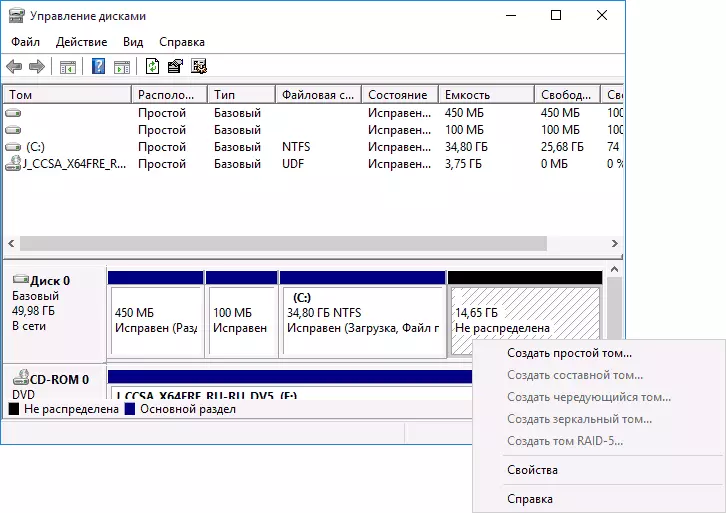
- slamangkiro Ang paghangyo sa gidak-on sa bag-ong volume (kon gusto sa paghimo lamang sa D disc, unya mobiya bug-os nga gidak-on), magahalad sa assign sa usa ka sulat ngadto sa sulat (kon sa sulat d dili anaa, ang solusyon gipakita diha sa video mga instruksyon sa dugang), ug format sa bag-ong seksyon (leave remate mga prinsipyo, sa pag-usab sa mga label sa iyang pagkabuotan).

Human niana, ang mga bag-o nga pagbulag, pagkabahin nga awtomatikong ay ug mingkayab sa sistema sa ilalum sa sulat nga imong bungat (makita sa konduktor). Andam na.
Hinumdomi: Usahay, sa diha nga sa pagsumaryo sa sa seksyon, Windows 10 makapakita gamay ra kaayo nga gidak-on nga gipagawas luna, bisan pa sa kamatuoran nga ang libre nga luna mao ang anaa. Sa kini nga kaso, sa rekomend sa ako tipak sa disk sa instalar Windows 10 sa paggamit espesyal nga mga programa, sumala sa nahisulat diha sa katapusan nga seksyon sa artikulo.
Pagmugna seksyon diha nga ang pagbutang sa Windows 10
Pagbulag plaka sa mga seksyon mao usab ang posible nga uban sa usa ka limpyo nga instalasyon sa Windows 10 ngadto sa usa ka computer gikan sa usa ka flash drive o disk. Apan, kini kinahanglan nga nakita sa usa ka importante nga buot ipasabot: buhaton kini nga walay delete data gikan sa sistema sa pagbulag, pagkabahin nga dili kabubut-on sa trabaho.
Sa diha nga ang pagbutang sa sistema sa, human sa pagsulod (o agi pagsulod, labaw pa sa artikulo pagpaaktibo sa Windows 10) pagpaaktibo yawe, pagpili "Pagpili instalar", sa sunod bintana kamo pinili nga pagbulag, pagkabahin alang sa instalar, ingon man usab sa mga himan alang sa Configuring seksyon.

Sa akong kaso, ang C disk mao ang seksyon 4 sa disk. Aron sa paghimo sa duha ka partitions sa baylo, kini mao ang gikinahanglan nga sa una panas sa pagbulag, pagkabahin sa paggamit sa katugbang nga button sa ubos, ingon sa usa ka resulta, kini nakabig ngadto sa "magamit nga luna disk".
Ang ikaduhang lakang mao ang sa pagpili sa usa ka wala magamit nga luna ug i-klik "Create", unya ang mga gidak-on sa umaabot nga "disk C". Human kini gilalang, kita adunay usa ka libre nga magamit nga luna, nga sa samang paagi (sa paggamit sa "Paghimo") mahimong ngadto sa usa ka ikaduha nga seksyon disk.

Ako usab sa rekomend human sa paghimo sa usa ka ikaduha nga pagbulag, pagkabahin, pagpili niini ug i-klik ang "format" (kon dili kini makita diha sa Explorer human sa pagbutang Windows 10 ug kini nga format niini ug assign sa usa ka disk sulat pinaagi sa drive).
Ug sa katapusan, sa pagpili sa seksyon nga gilalang una, mopadayon sa "Sunod" button sa pagpadayon sa pagbutang sa sistema sa sa disk C.
Mga programa alang sa pagbulag disk sa mga seksyon
Dugang pa sa kaugalingon nga mga himan ni Windows, adunay daghan nga mga programa sa buhat uban sa partitions sa disk. Sa mga pag-ayo-napamatud-an nga libre nga mga programa sa niini nga matang, ako sa rekomend Aomei pagbulag, pagkabahin Assistant Free (FREE UG SA RUSSIA) ug MINITOOL partition Wizard FREE. Sa panig-ingnan sa ubos, ikonsiderar sa paggamit sa mga una sa mga bungat nga mga programa.

Sa pagkatinuod, tipak sa disk sa Aomei pagbulag, pagkabahin Assistant mao ang kaayo yano (bisan pa sa kamatuoran nga ang pagbulag, pagkabahin panagbulag butang dili anaa sa pinaka-ulahing mga bersyon sa libre nga bersyon sa programa), sa han-ay mao ang sama sa mosunod:
- Instalar sa programa (gikan sa opisyal nga site https://www.aomeitech.com/aomei-partition-assistant.html) ug gilunsad niini.
- Gigahin sa disk (seksyon) nga gibahin ngadto sa duha ka.
- Sa nahibilin sa menu pinili nga sa "Resize / Irog" aytem.
- Instalar sa usa ka bag-o nga gidak-on alang sa inisyal nga seksyon sa mouse, sa pagbalhin sa separator o sa pagsulod sa gidaghanon sa mga gigabytes. Napugos banabana.
- Mipili sa walay trabaho nga luna mitungha ug gipuga ang "Paghimo og seksyon sa" sa wala.
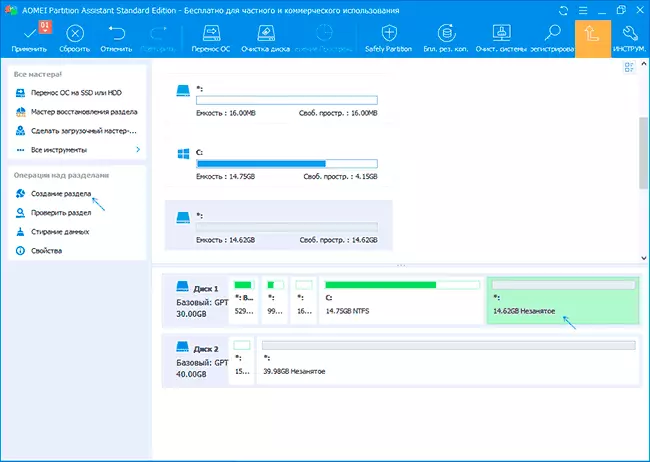
- Napugos ang "Ibutang" button diha sa wala sa ibabaw, nagpamatuod sa rebot sa computer, naghulat sa diha nga ang proseso nahuman.
Kon ang usa ka butang sa paggamit sa programa nagpabilin dili tin-aw, ang tibook nga proseso tin-aw nga gipakita sa ubos.
Sa unsa nga paagi aron sa pagbulag HDD o SSD sa Windows 10 - Video Panudlo
Manghinaut ko nga ang gisugyot nga mga pamaagi mahimong igo alang sa imong kahimtang. Kon bisan pa niana, sa diha nga ang paggamit sa bisan kinsa sa mga gihulagway pamaagi, kamo adunay mga problema - isulat, ug ako motubag.
